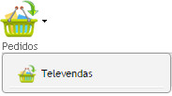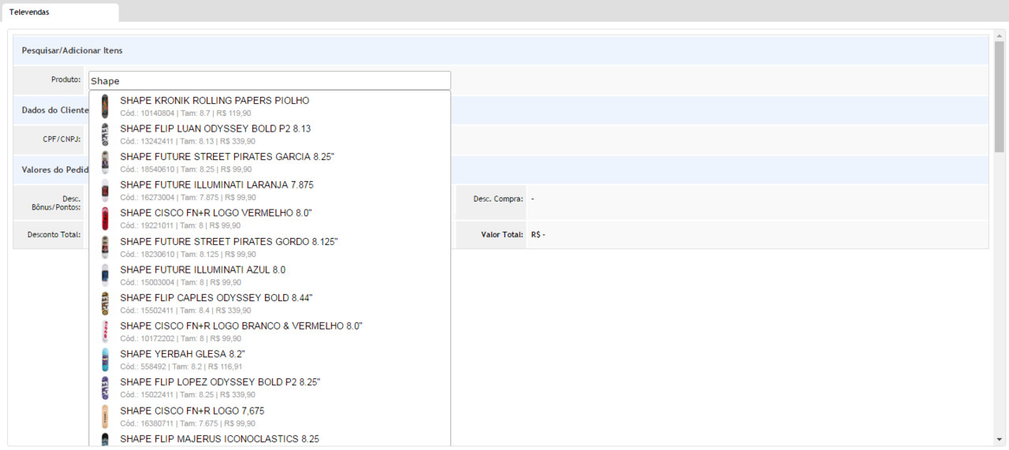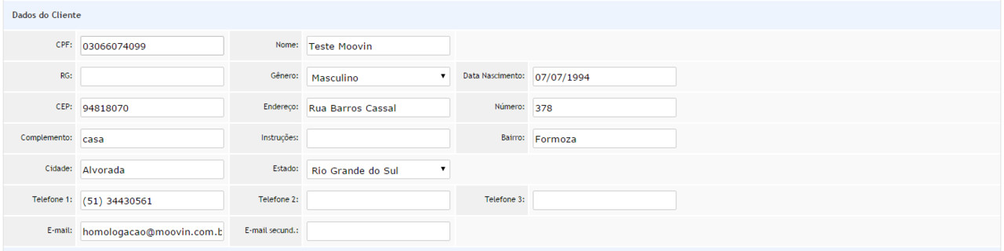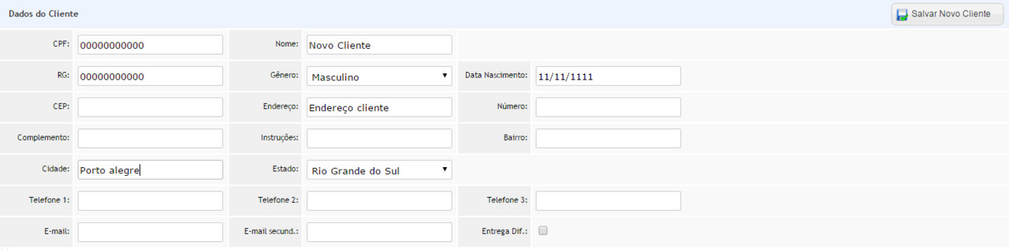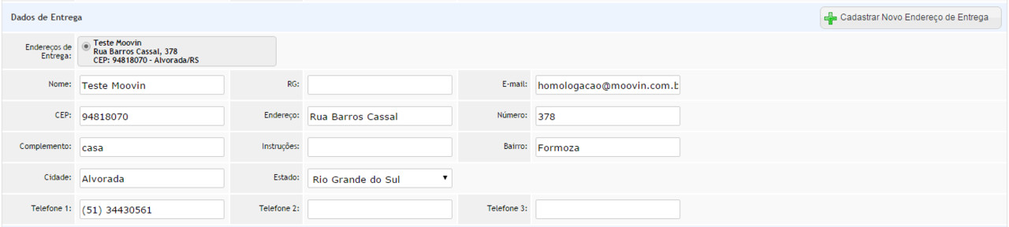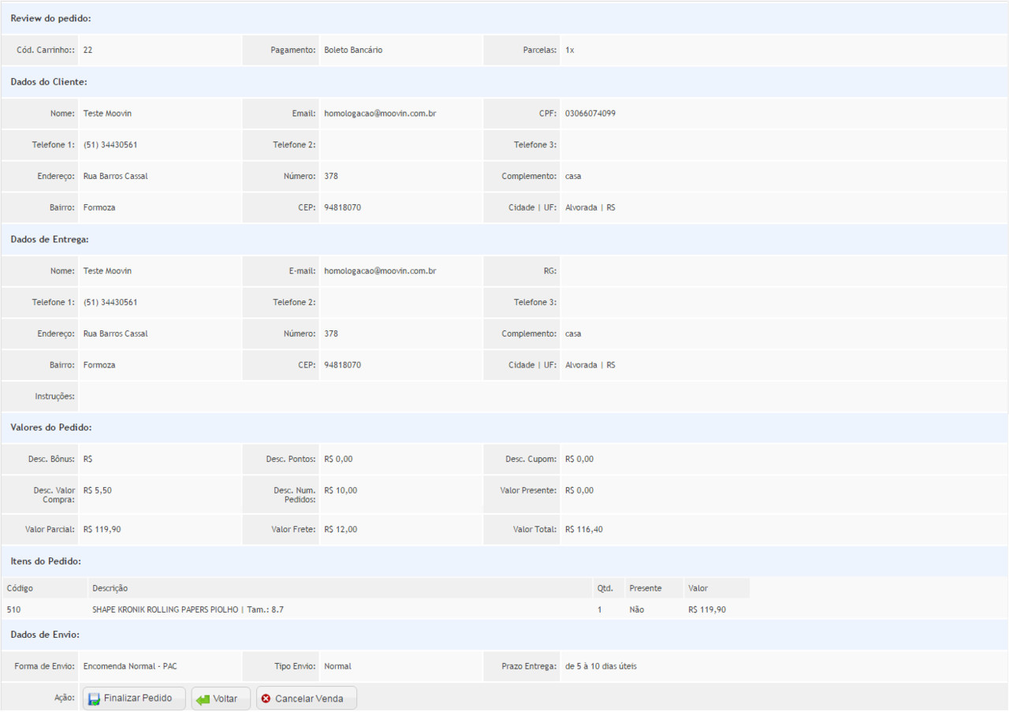Pedidos:
Etapa 1: Selecionando Televendas
Passo 1:Clique em Pedidos > Televendas.
Produto:
Etapa 2: Selecionando produto cadastrado
Passo 1: Digite o nome, código ou referência para buscar o produto.
Passo 2: Selecione a tamanho (caso houver opção) e quantidade dos produtos. Na seção info é possível visualizar todos os detalhes cadastrados do produto.
Dados do Cliente:
Etapa 3: Cadastrando ou consultando cliente já cadastrado
Passo 1: Digite o CPF ou CNPJ do cliente para consultar se o mesmo já está cadastro ou se é necessário fazer um novo cadastro.
Passo 2: Quando o cliente já estiver cadastrado, serão exibidos os dados do mesmo.
Passo 3: Quando o cliente não estiver cadastrado, os campos para preenchimento aparecerão em branco, devendo ser completados conforme os dados informados pelo cliente. Ao finalizar, clique em Salvar Novo Cliente.
Endereço de entrega:
Etapa 4: Endereço de entrega
Passo 1: O endereço de entrega será fornecida automaticamente conforme os dados do cadastro do cliente. Se necessário, é possível cadastrar um novo endereço.
Transporte:
Etapa 5: Tipo de Transporte
Passo 1: Selecione a forma de envio conforme solicitado pelo cliente.
Método de Pagamento:
Etapa 6: Método de pagamento
Passo 1: Selecione a forma de pagamento. Se houver algum cupom de desconto preencha em Desc. Cupom.
Passo 2: Ao escolher a forma de pagamento, logo abaixo serão exibidas as formas de parcelamento possíveis. Selecione a opção deseja e clique em Efetuar Pedido.
Revisão da compra após Efetuar Pedido:
Etapa 7: Revisando pedido
Passo 1: Será exibida uma página de Review do Pedido conforme abaixo.
Passo 2: Confirme todos os dados com o cliente e clique em Finalizar Pedido se estiver tudo de acordo. Se for necessário corrigir alguma informação, clique em Voltar. Caso o cliente desiste da compra, clique em Cancelar Venda.